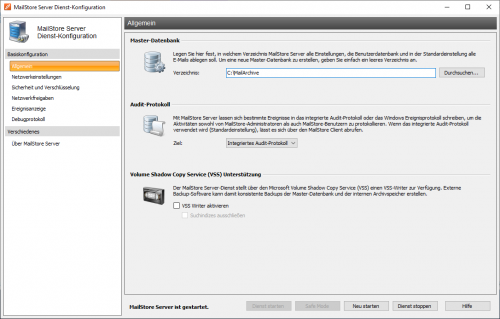MailStore Server Dienst-Konfiguration
MailStore Server Dienst-Konfiguration
Über die MailStore Server Dienst-Konfiguration stehen grundlegende administrative Funktionen zur Verfügung. Die Konfiguration kann aus dem MailStore Server-Programmordner im Windows-Startmenü oder die entsprechende Verknüpfung auf dem Desktop heraus aufgerufen werden.
Am unteren Rand des Programmfensters wird der aktuelle Status des MailStore Server Dienstes angezeigt. Über die entsprechenden Schaltflächen Dienst starten, Neu starten und Dienst stopppen kann der MailStore Server Dienst gesteuert werden. Dies kann zum Beispiel nach bestimmten Konfigurationsänderungen oder vor Datensicherungen notwendig sein.
Allgemein
Master-Datenbank - Wählen Sie hier den Speicherort einer vorhandenen Master-Datenbank aus. Durch Auswahl eines leeren Verzeichnisses wird in diesem eine neue Master-Datenbank erstellt. Weitere Informationen zur Master-Datenbank finden Sie im Kapitel Aufbau der MailStore-Datenbank.
Features - Hierüber können Sie einzelne Schnittstellen und Protokolle zum Zugriff auf den MailStore Server aktiviere/deaktivieren. Dies sind:
- MailStore Web Access / Outlook Add-IN (HTTP)
- MailStore Web Access / Outlook Add-IN (HTTPS)
- IMAP-Server (unverschlüsselt / STARTTLS)
- IMAP-Server (SSL)
Die Konfiguration der Schnittstellen können Sie unter IP-Adressen und Ports vornehmen.
Schlüsseldienst - Über diese Funktion kann der Benutzer "admin" mit dem Kennwort "admin" wiederhergestellt werden.
IP-Adressen und Ports
Diese Einstellungen müssen lediglich bei Bedarf angepasst werden.
Ereignisanzeige
Hier werden Ereignisse wie das Starten oder Stoppen des MailStore Server Dienstes angezeigt. Im Falle von Fehlern, klicken Sie auf den entsprechenden Eintrag um unterhalb der Liste mehr Details anzuzeigen.
Debugprotokoll
Debugprotokoll aktivieren - Aktivieren Sie diese Einstellung, falls Probleme oder Fehler beim Betrieb des MailStore Servers aufgetreten sind. Nach Neustart des Server-Dienstes über Neu starten im gleichen Fenster wird eine ausführliche Protokolldatei mitgeschrieben. Diese kann zum Beispiel vom MailStore-Support-Team ausgewertet werden.
IMAP-Verbindungs-Debugprotkoll aktivieren - Aktivieren Sie diese Einstellung, falls Probleme oder Fehler beim Zugriff auf den MailStore Servers über den integrierten IMAP-Server aufgetreten sind. Nach Neustart des Server-Dienstes über Neu starten im gleichen Fenster wird eine ausführliche Protokolldatei mitgeschrieben. Diese kann zum Beispiel vom MailStore-Support-Team ausgewertet werden.
In der Tabelle finden Sie eine Übersicht aller erstellten Debugprotokolldateien. Sie können den Inhalt einer Debugprotokolldatei durch einen Doppelklick oder klicken auf die Schaltfläche Öffnen im Texteditor anzeigen lassen. Zum Löschen einer oder mehrerer Debugprotokolldateien, markieren Sie diese zunächst und klicken anschließend auf Löschen.
Standardports für MailStore Web Access festlegen
Falls neben MailStore Web Access kein weiterer Webserver installiert ist (z.B. eine IIS-Website, Microsoft Outlook Web Access oder SharePoint), können Sie die HTTP- und HTTPS-Standardports festlegen. So können Anwender direkt über die Adressen
SSL-Zertfikat für MailStore Web Access festlegen
Um verschlüsselten Zugriff via MailStore Web Access zu ermöglichen (HTTPS), generiert MailStore Server bei der Installation automatisch ein Testzertifikat. Ein Nachteil dieses Testzertifikates ist jedoch, dass je nach verwendetem Internetbrowser viele Warnfenster angezeigt werden. Falls Sie für den Server ein offizielles SSL-Zertfikat besitzen, können Sie es wie folgt in Verbindung mit MailStore Web Access verwenden:
- Installieren Sie das Zertifikat in den Zertifikatsspeicher (Lokales System).
- Starten Sie die MailStore Server Basiskonfiguration über die entsprechende Desktopverknüpfung.
- Klicken Sie auf HTTP/HTTPS-Zugriff konfigurieren.
- Klicken Sie auf SSL-Zertifikat auswählen und wählen Sie das im Zertifikatsspeicher abgelegte Zertifikat aus.
- Klicken Sie auf OK.
- Klicken Sie wiederum auf OK, um die Einstellungen zu speichern.
- Starten Sie den MailStore Server über die Schaltfläche Neu starten neu, um die Einstellungen zu übernehmen.